Lyddriverproblem etter Windows 10-oppdateringen KB4343909
概要: Denne artikkelen inneholder informasjon om hvordan du løser lyddriverproblemer etter installasjon av Windows 10 Update KB4343909.
この記事は次に適用されます:
この記事は次には適用されません:
この記事は、特定の製品に関連付けられていません。
すべての製品パージョンがこの記事に記載されているわけではありません。
現象
Når du har oppdatert Windows 10, kan det hende at systemlyden slutter å fungere, og Enhetsbehandling vil inneholde en feil for lydenheten (figur 1).
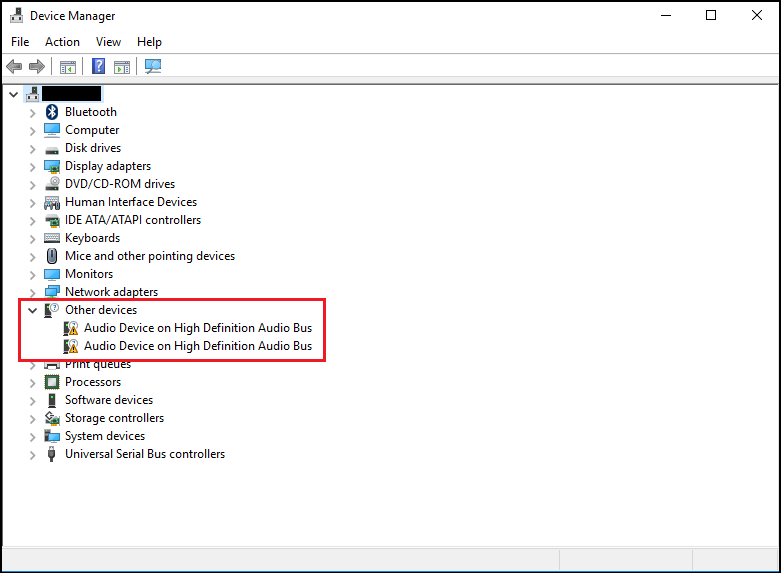
Figur 1 – Eksempel på feil i Enhetsbehandling.
Feilen kan omfatte kode 31 eller 38 og feilmeldingen "enhetsdrivere kan ikke installeres."
原因
Ingen informasjon om årsak er tilgjengelig.
解決方法
Enhetsbehandling
Følgende trinn skal løse dette problemet.
- Åpne Enhetsbehandling. Trykk på Windows-tasten og R-tasten samtidig. Dette skal åpne en Kjør-boks (figur 2).
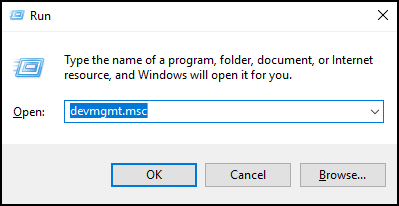
Figur 2 - Skriv inn
devmgmt.mscog klikk på OK , eller trykk på Enter. - Enhetsbehandling åpnes (figur 3).
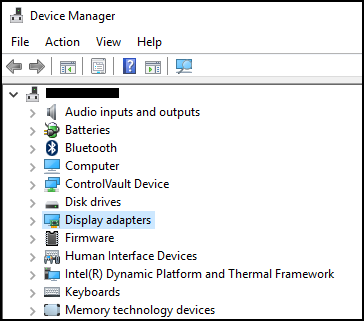
Figur 3 – Eksempel på Enhetsbehandling i Windows 10. - Høyreklikk på den problematiske driveren i Enhetsbehandling, og velg Oppdater driver.
- Velg "Søk på datamaskinen etter driverprogramvare".
- Velg Browse (Bla gjennom) og velg mappen som du finner her: C:\Windows\WinSxS
- Kontroller at boksen "Include subfolders" (Inkluder undermapper) er valgt, og klikk deretter på Next (Neste).
- Windows skal nå installere driverne.
- Start systemet på nytt.
- Nå kan du installere Dell-lyddriveren på nytt fra: Dell.com/Support/Drivers.
その他の情報
Anbefalte artikler
Her er noen anbefalte artikler relatert til dette emnet som kan være av interesse for deg.
対象製品
Alienware, Inspiron, OptiPlex, Vostro, XPS, G Series, G Series, Alienware, Inspiron, Latitude, Vostro, XPS, Fixed Workstations, Mobile Workstations文書のプロパティ
文書番号: 000123786
文書の種類: Solution
最終更新: 08 12月 2023
バージョン: 6
質問に対する他のDellユーザーからの回答を見つける
サポート サービス
お使いのデバイスがサポート サービスの対象かどうかを確認してください。